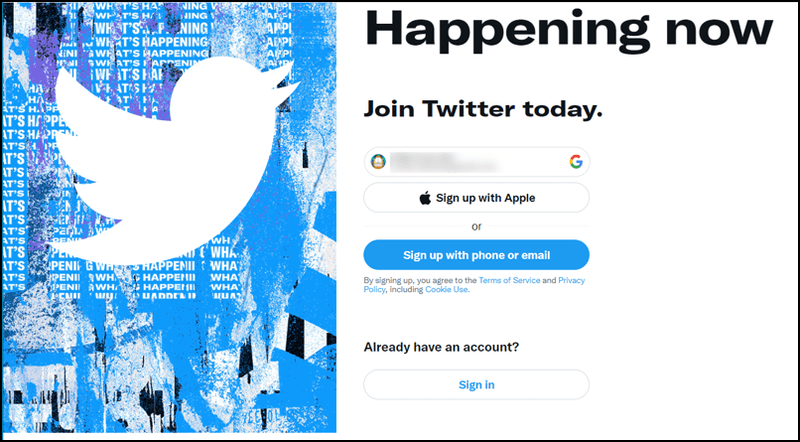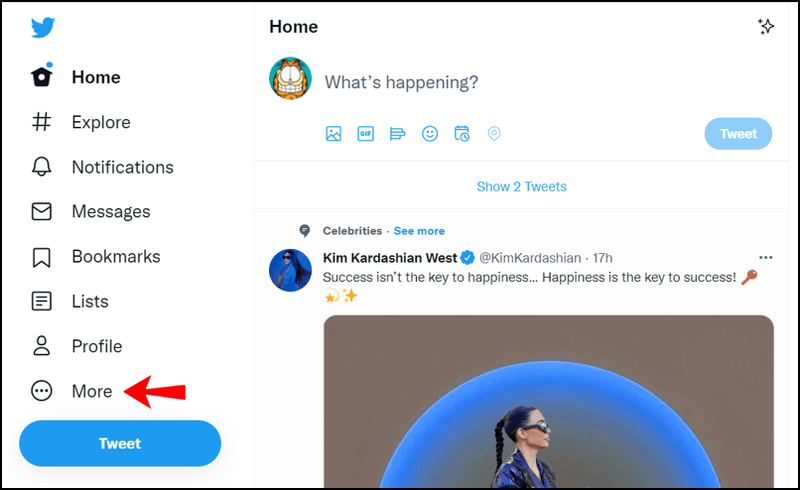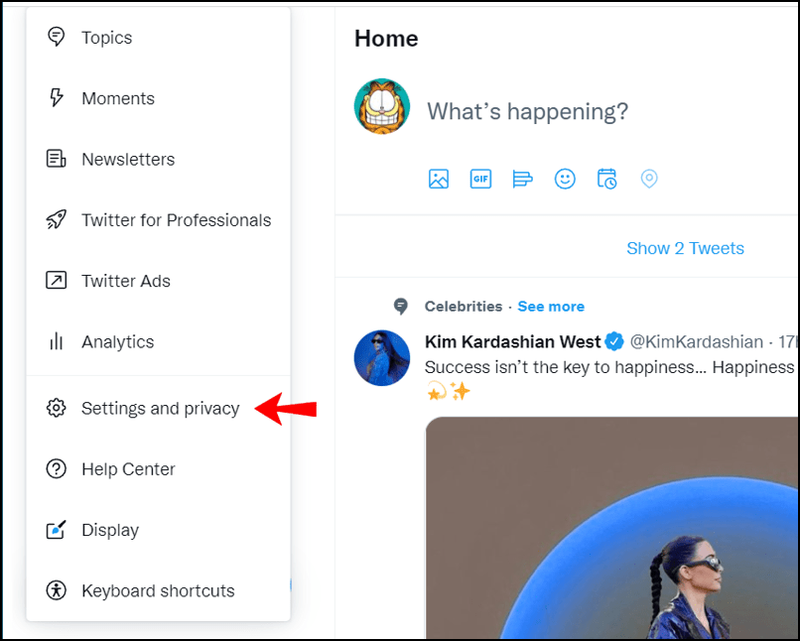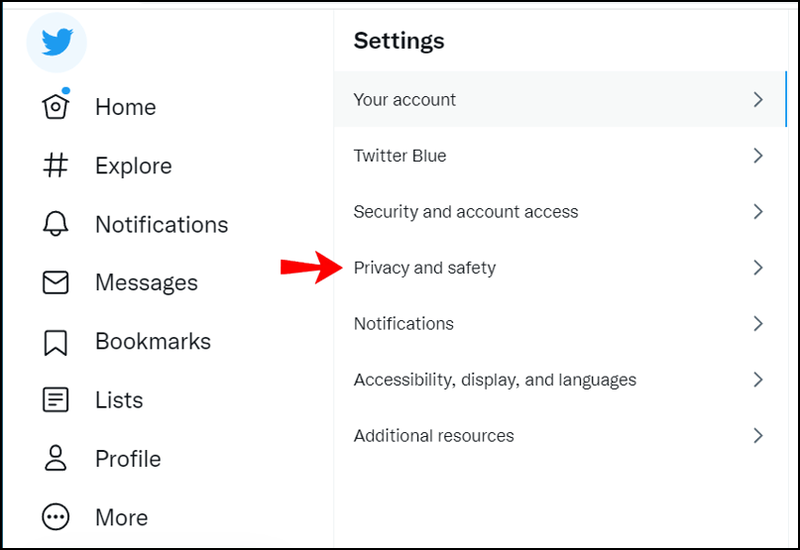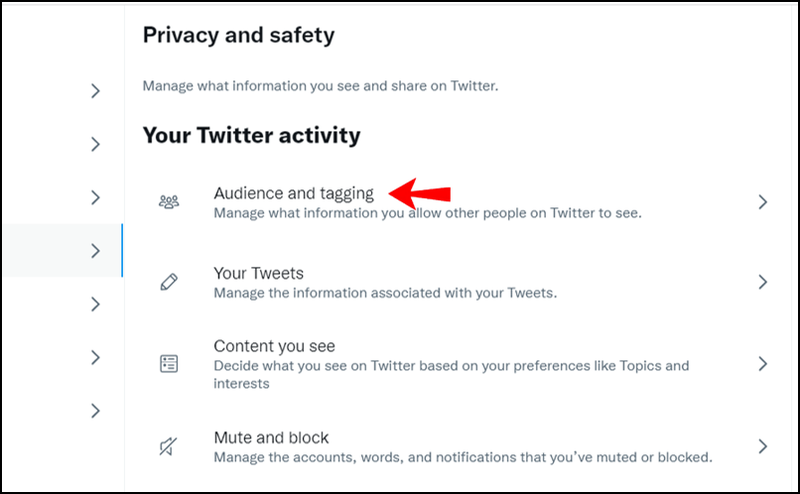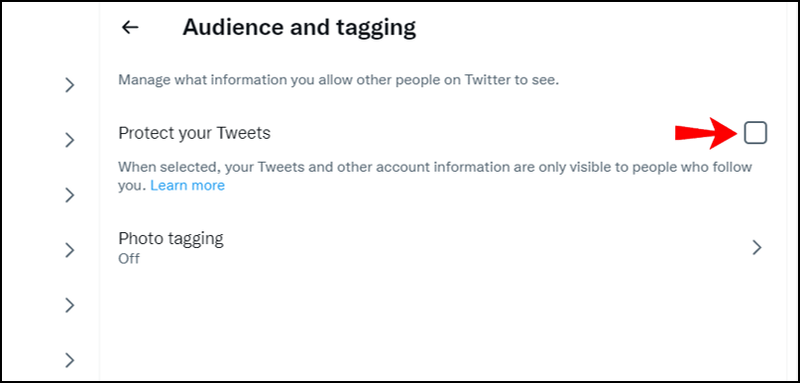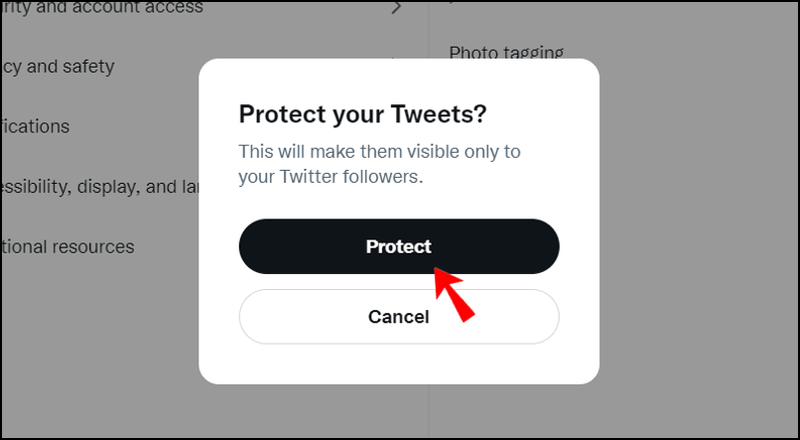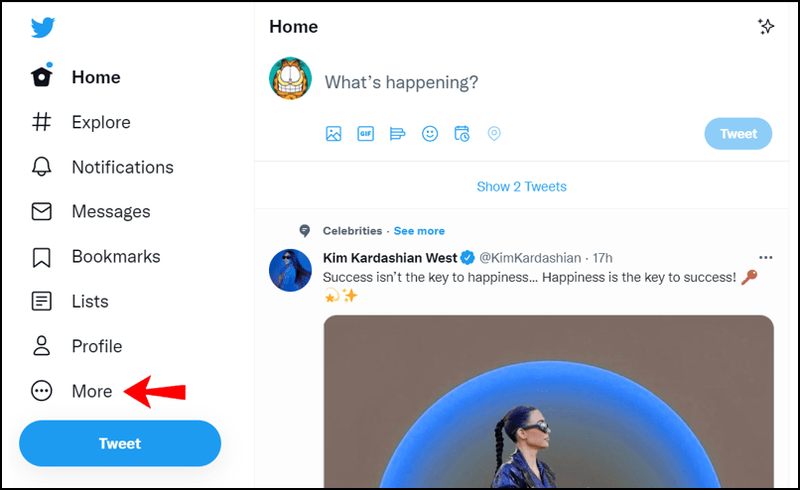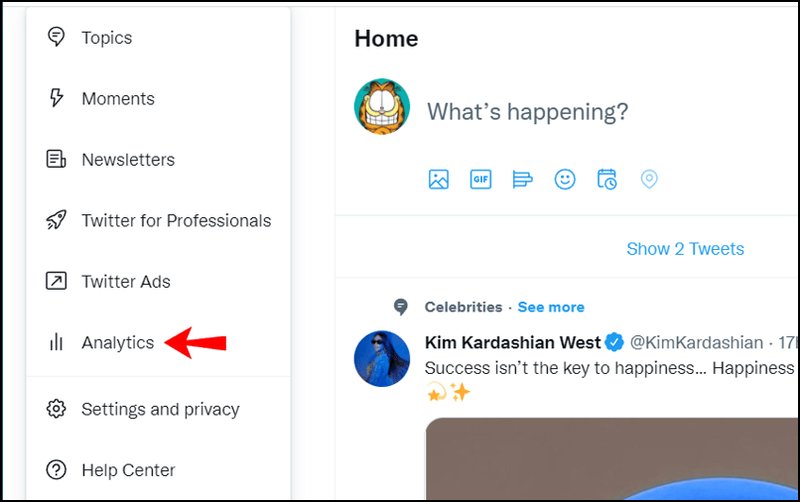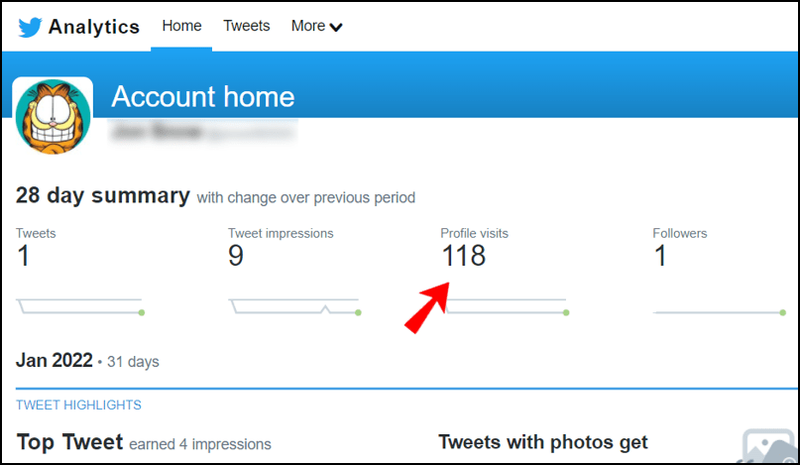Jika Anda memiliki akun Twitter, maka pada titik tertentu, Anda mungkin bertanya-tanya siapa yang terlibat dengan profil Anda. Meskipun ada hal-hal tertentu yang dapat Anda temukan dengan mudah, seperti akun mana yang menyukai dan memposting ulang tweet Anda, tidak mungkin untuk melihat siapa yang melihat tweet dan profil Anda. Faktanya, satu-satunya cara Anda dapat mengetahui informasi tentang keterlibatan profil adalah melalui Twitter Analytics.

Dalam panduan ini, kami akan membahas dengan tepat jenis informasi apa yang dapat dan tidak dapat Anda akses terkait profil Twitter Anda. Kami juga akan membahas beberapa pertanyaan umum terkait kebijakan privasi Twitter.
Bisakah Anda Melihat Siapa yang Mengunjungi Profil Twitter Anda?
Untuk menjawab pertanyaan ini langsung – tidak. Tidak mungkin mengetahui siapa yang mengunjungi profil Anda di Twitter. Tidak seperti LinkedIn, yang memberi Anda opsi untuk melihat siapa yang mengklik profil Anda, Twitter tidak menawarkan fitur ini. Satu-satunya cara Anda dapat mengetahui apakah seseorang telah melihat tweet Anda adalah melalui interaksi langsung.
Meskipun Anda tidak dapat melihat siapa yang mengunjungi profil Anda di Twitter, ada banyak jenis interaksi lain yang dapat Anda lihat. Misalnya, Anda dapat melihat siapa yang menyukai, mengomentari, dan memposting ulang tweet Anda. Anda juga dapat melihat akun mana yang mengikuti Anda, atau menyebut Anda di pos lain. Ini tidak mengherankan, mengingat fakta bahwa jenis informasi ini bersifat publik di semua platform media sosial.
Visibilitas profil Anda terutama bergantung pada pengaturan untuk profil Twitter Anda. Jika profil Anda disetel ke Publik, maka tidak hanya setiap pengguna Twitter dapat melihat kontennya, tetapi hampir semua orang yang mengetahui nama pengguna Twitter Anda dapat menemukannya. Selain melihat konten Anda, mereka juga bebas berinteraksi dengan Anda.
Di sisi lain, jika Anda mengatur profil Anda ke Pribadi, hanya pengikut Anda yang memiliki akses ke profil dan tweet Anda. Jika Anda ingin menjadikan akun Twitter Anda pribadi, inilah yang perlu Anda lakukan:
- Buka Twitter dan masuk ke akun Anda.
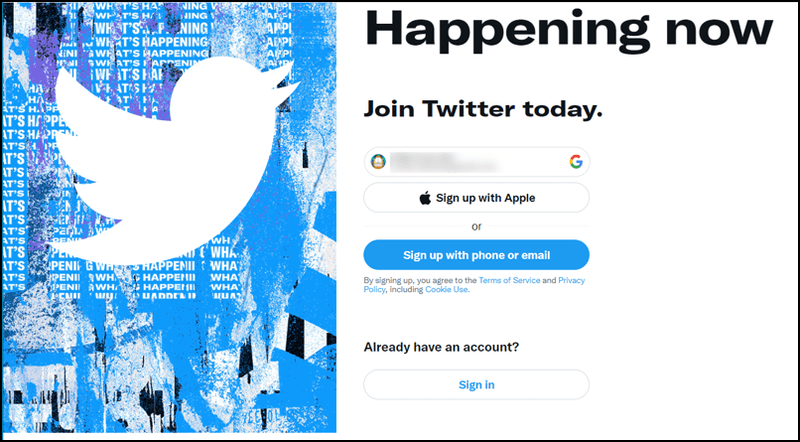
- Buka tab Lainnya di bilah sisi kiri.
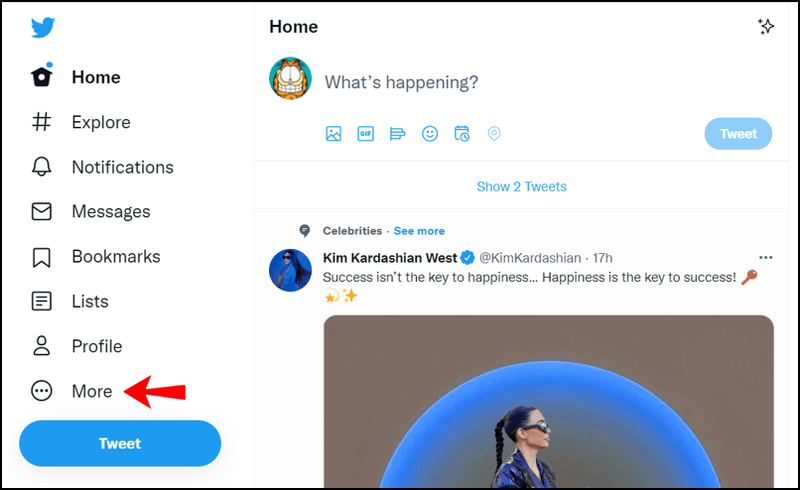
- Pilih Pengaturan dan privasi.
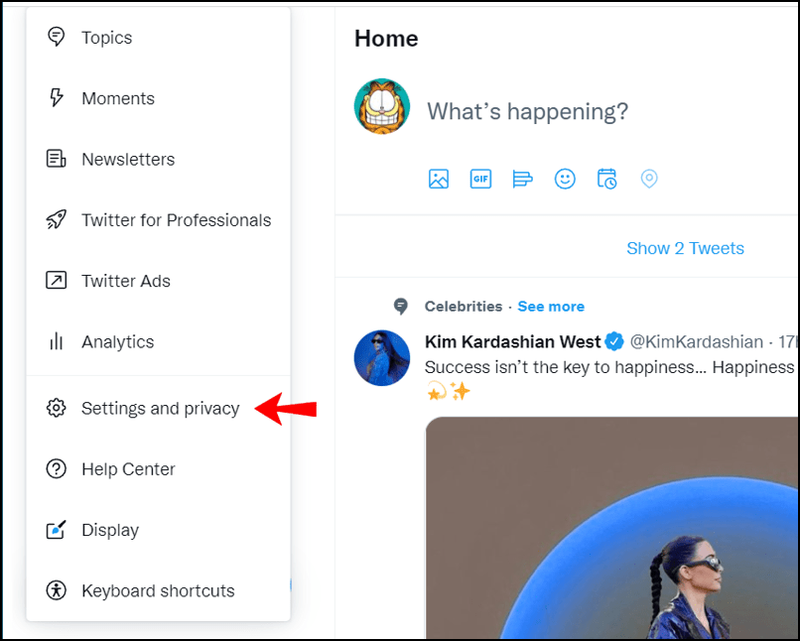
- Arahkan ke Privasi dan keamanan.
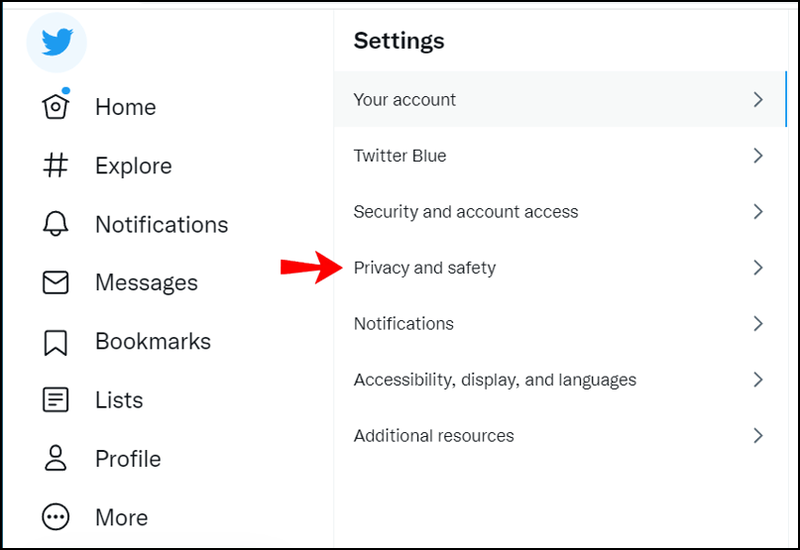
- Di bawah Aktivitas Twitter Anda, pilih Audiens dan penandaan.
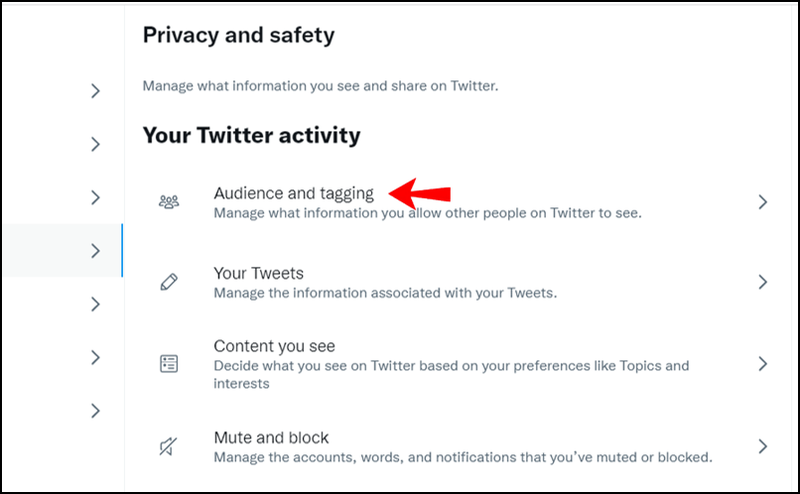
- Centang kotak Lindungi Tweet Anda di sebelah kanan.
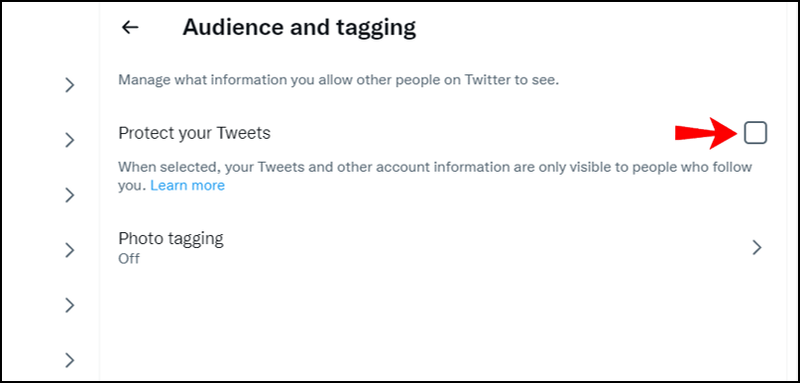
- Pilih Lindungi.
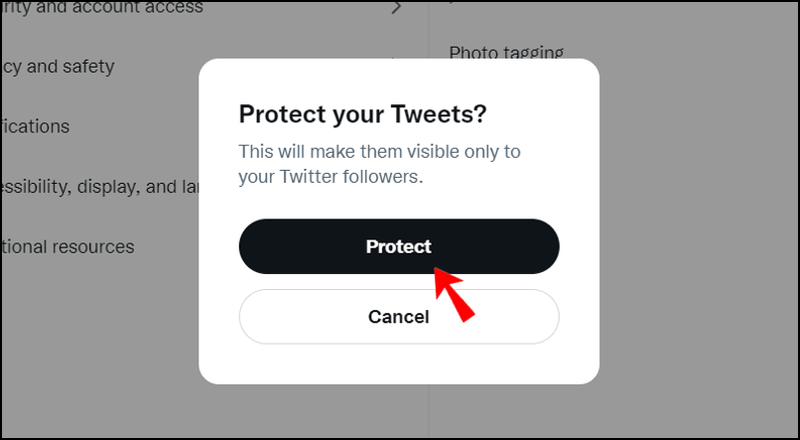
Pada titik ini, Twitter mungkin meminta Anda untuk masuk ke akun Anda sekali lagi.
Sekarang, hanya pengikut Anda yang dapat berinteraksi dengan tweet Anda. Ingatlah bahwa beberapa informasi di profil Twitter Anda akan selalu bersifat publik. Misalnya, setiap orang di Twitter akan dapat melihat biografi, gambar profil, situs web, dan lokasi Anda, jika Anda telah memberikan informasi tersebut.
Bisakah Saya Menggunakan Ekstensi Browser untuk Melihat Siapa yang Mengunjungi Profil Twitter Saya?
Ada banyak ekstensi browser yang mengklaim menawarkan fungsi semacam ini, tidak hanya untuk Twitter tetapi untuk hampir semua platform media sosial di luar sana. Namun, sebagian besar ekstensi web ini memiliki masalah dan Anda harus waspada terhadapnya.
mengapa menu mulai saya tidak membuka windows 10
Meskipun jenis ekstensi peramban ini gratis untuk digunakan, dan mungkin tampak asli, ekstensi tersebut terutama dapat mengincar data pribadi Anda. Anda tanpa sadar akan memberikan akses ekstensi web itu ke informasi pribadi Anda.
Sementara itu, alih-alih memberi tahu Anda ketika ada akun yang melihat profil Twitter Anda, mereka hanya akan memberi tahu Anda jika akun dengan ekstensi web yang sama mengklik profil Anda. Lebih buruk lagi, ekstensi web palsu ini juga akan melacak semua situs web lain yang Anda kunjungi dan memberi tahu orang lain (yang memiliki ekstensi yang sama) setiap kali Anda melihat profil mereka. Keputusan untuk memasang ekstensi ini pada akhirnya tergantung pada Anda, tetapi kami tidak menyarankan untuk melakukannya.
Bisakah Saya Menggunakan Aplikasi untuk Melihat Siapa yang Mengunjungi Profil Twitter Saya?
Sama seperti ekstensi browser, tidak ada aplikasi yang dapat Anda gunakan untuk melihat nama pengguna akun yang sebenarnya yang mengunjungi profil Twitter Anda. Namun, Anda dapat menggunakan aplikasi tertentu sebagai alternatif Twitter Analytics. Dua aplikasi terbaik yang digunakan untuk mengukur dan menganalisis keterlibatan Anda adalah HootSuite dan Crowdfire.
Meskipun tidak ada aplikasi yang dapat memberi Anda informasi spesifik tentang siapa yang melihat profil Anda, mereka akan menawarkan wawasan yang akurat tentang keterlibatan profil Anda. Selain itu, kedua aplikasi ini akan memberi tahu Anda pos mana yang paling menarik perhatian, berapa banyak tampilan profil Anda setiap hari, serta jumlah akun yang melihat tweet Anda.
Kedua aplikasi menawarkan versi gratis, tetapi hanya Crowdfire yang menawarkan akun gratis tanpa batas. Di sisi lain, HootSuite hanya memberi Anda uji coba gratis selama 30 hari. Jika Anda tidak ingin membayar untuk sebuah aplikasi, ada alternatif yang jauh lebih aman, dan itu adalah Twitter Analytics.
Apakah Twitter Analytics Akan Menunjukkan Siapa yang Mengunjungi Profil Saya?
Twitter Analytics pada dasarnya adalah alat bisnis yang membantu mengukur keterlibatan profil dan jenis demografi lainnya. Ini bisa sangat berguna jika Anda adalah pembuat konten, influencer, atau pemilik bisnis online.
Seperti yang disebutkan sebelumnya, tidak mungkin untuk melihat akun mana yang mengunjungi profil Anda di Twitter, bahkan dengan Twitter Analytics. Namun, ada sejumlah alasan berguna lainnya untuk menggunakan Twitter Analytics. Misalnya, saat Anda tidak dapat melihat siapa yang melihat profil Anda, Anda dapat melihat jumlah akun yang masuk ke profil Anda.
Untuk melihat jumlah akun yang mengunjungi profil Anda di aplikasi seluler Twitter, inilah yang perlu Anda lakukan:
cara mengirim hanya pesan suara
- Buka Twitter di ponsel Anda.
- Masuk ke akun Anda jika Anda belum melakukannya.
- Buka Lainnya di profil Anda.
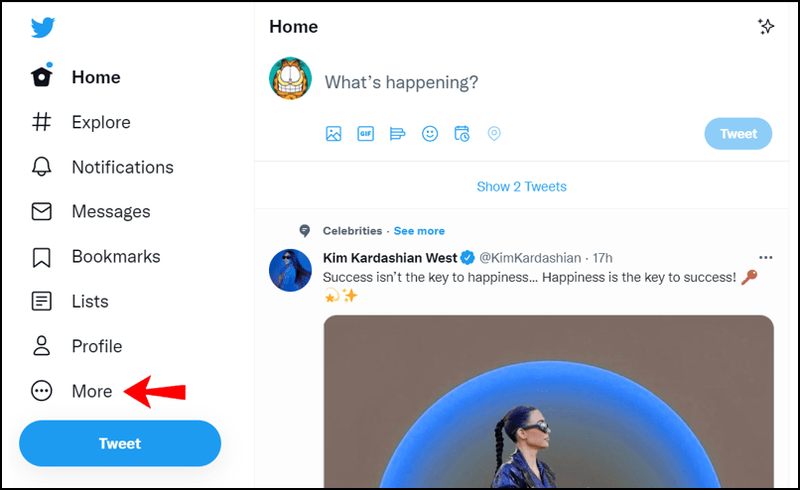
- Ketuk pada Analytics.
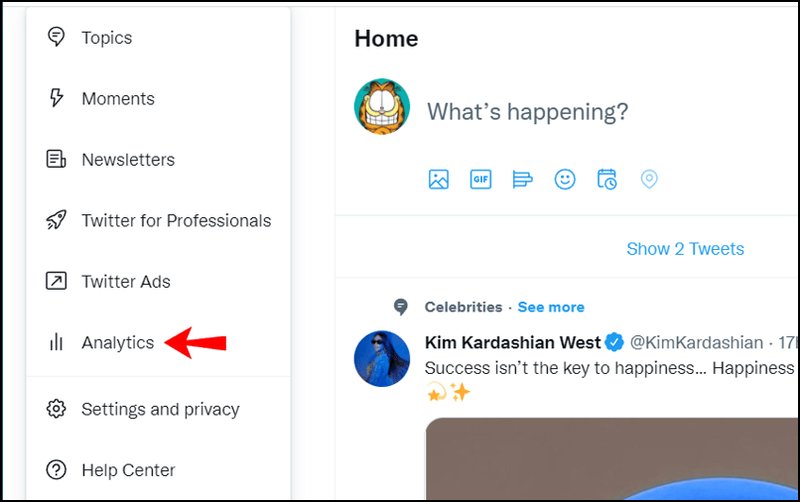
- Pilih Aktifkan Analytics.
- Buka Kunjungan profil.
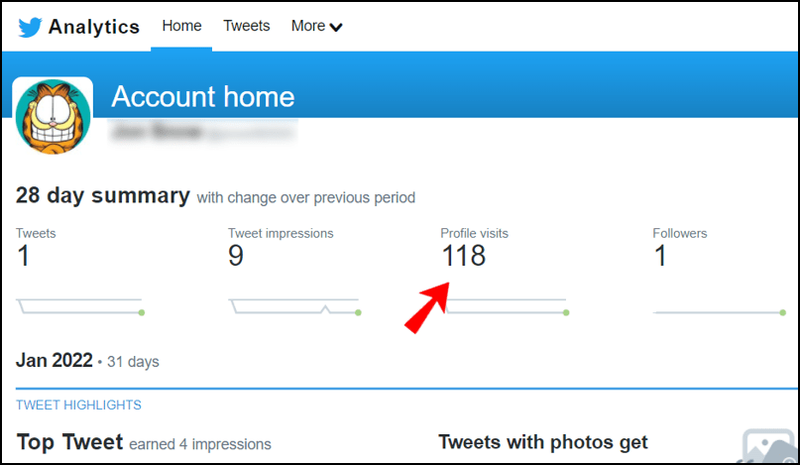
Untuk mengaktifkan Twitter Analytics di browser desktop, cukup buka halaman Twitter Analytics saat Anda masuk ke akun Anda. Anda akan dapat melihat semua informasi penting mengenai keterlibatan profil Anda di sana.
Beberapa metrik lain yang dilacak oleh Twitter Analytics meliputi: jumlah tweet yang Anda posting, jumlah tampilan atau tayangan yang Anda dapatkan, berapa kali akun lain menyebut akun Anda, dan jumlah pengikut Anda.
Semua metrik ini diukur setiap bulan. Twitter Analytics juga akan memberi tahu Anda tweet mana yang paling menarik perhatian dan siapa pengikut teratas Anda bulan ini. Jika Anda menggunakan media sosial dan platform blogging ini untuk mempromosikan produk atau layanan, Twitter Analytics akan membantu Anda dengan memberi tahu Anda bagaimana kinerja kampanye Twitter Anda.
Setelah Anda menganalisis jumlah keseluruhan tayangan dan tingkat keterlibatan, Anda akan tahu area mana yang berhasil, dan mana yang perlu Anda kerjakan. Tidak hanya itu, tetapi Anda akan dapat mempelajari lebih lanjut tentang pengikut Anda.
FAQ tambahan
Bisakah Anda Melihat Siapa yang Melihat Tweet Anda di Twitter?
Tidak ada cara untuk mengetahui secara pasti akun mana yang telah melihat tweet Anda. Di sisi lain, Anda dapat mengetahui jumlah akun yang melihat dan berinteraksi dengan tweet Anda.
Jika Anda bertanya-tanya seberapa terlihat tweet Anda, itu tergantung pada apakah profil Twitter Anda bersifat publik atau pribadi. Jika Anda memiliki akun pribadi, tidak perlu khawatir. Hanya pengikut Anda yang dapat melihat dan berinteraksi dengan tweet Anda. Tidak hanya itu, tetapi mereka juga tidak akan muncul di hasil pencarian.
bagaimana saya tahu jika panggilan saya sedang diteruskan?
Namun, jika Anda memiliki profil Twitter publik, siapa pun memiliki opsi untuk berinteraksi dengan tweet Anda. Jika akun yang tidak mengikuti Anda mencari kata kunci tertentu, tweet Anda yang menyertakan kata kunci tersebut dapat muncul di hasil pencarian. Atau, misalnya, jika profil Anda pernah menjadi publik pada satu titik, tetapi kemudian Anda menjadikannya pribadi, beberapa tweet mungkin masih muncul di hasil pencarian.
Jika Anda tertarik dengan cara membuat profil Twitter Anda menjadi pribadi, kembali ke bagian berjudul Dapatkah Anda Melihat Siapa yang Mengunjungi Profil Twitter Anda?
Dapatkah Seseorang Mengetahui Jika Anda Menguntit Mereka di Twitter?
Jika Anda menggunakan akun Twitter Anda untuk melihat profil orang lain, dan Anda khawatir mereka mungkin mengira Anda menguntit mereka, tidak perlu khawatir. Kebijakan privasi Twitter tidak memberi siapa pun akses ke jenis informasi ini. Meskipun ada banyak aplikasi yang mengklaim bahwa mereka dapat memberi tahu Anda dengan tepat siapa yang menguntit profil Anda, biasanya itu adalah penipuan.
Juga, jika Anda berpikir untuk mengunduh aplikasi semacam itu, jangan buang waktu atau uang Anda untuk itu. Anda hanya akan memberi mereka data dan informasi profil Anda dengan sukarela.
Kelola Visibilitas Anda di Twitter
Apa pun platform media sosial yang Anda miliki, wajar jika ingin tahu siapa yang mengunjungi profil Anda, tidak terkecuali Twitter. Meskipun banyak ekstensi dan aplikasi browser mengklaim bahwa mereka dapat memberi Anda informasi seperti itu, ini tidak mungkin. Jadi, yakinlah, Anda dapat melihat profil apa pun di Twitter, dan tidak ada yang akan tahu.
Pernahkah Anda bertanya-tanya apakah seseorang dapat melihat bahwa Anda melihat profil mereka di Twitter? Pernahkah Anda memasang aplikasi untuk melihat siapa yang melihat milik Anda? Beri tahu kami di bagian komentar di bawah.